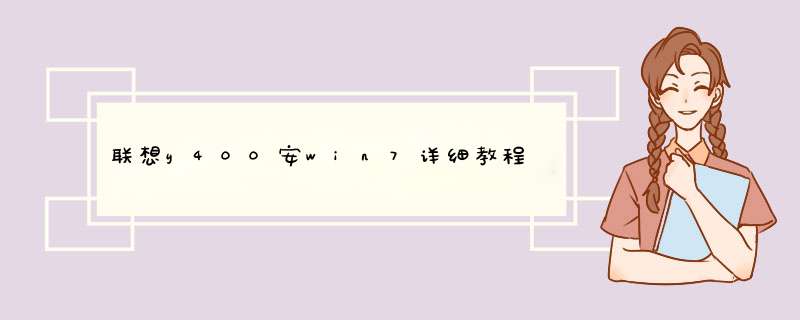
联想Y400安装Win7系统步骤如下:
安装系统前的准备工作:
一、将重要的东西先备份到移动硬盘或网盘;
二、8G U盘一个并制作好启动程序;
1、先下载一个U盘启动程序,下载后解压到桌面,插上U盘,打开制作启动程序;
2、制作U盘启动程序界面如下,选择好要安装的U盘、模式选择默认、分配容量默认。然后点一键制作即可成功。
三、下载好Win7系统的Ghost文件。
重装系统步骤如下:
1、准备自带一个U盘,8GB以上容量,然后下载制作好U盘启动,把系统拷贝到U盘Ghost文件夹里面;
2、插上制作好启动盘的U盘并启动电脑,开机后一直按“F2”进入BIOS界面;
3、进入BIOS界面之后切换到“BOOT”,准备设置u盘启动;
4、这里在键盘按下F5/F6键进行上下切换,把“USB HDD”切换到第一选项,设置完成之后在键盘按下F10保存并重新启动;
5、重启之后选择从U盘启动后进入PE会出现如下图所示,移动上下键选择第一个后按回车即可;
6、按回车键后进入如下PE界面,并且会自动d出一个自动Ghost方框;
7、选择拷贝好在U盘里面的系统,然后在选择将系统安装都C盘后点确定;
8、确定后等进度条满了后重关机重启即可。
目前联想出厂预装Windows 8的台式和一体机使用都是UEFI+GPT硬盘的组合,并且开启了安全启动,但是目前除Window 8以外的其他Windows系统均不支持这种模式,因此如果需要改装其他系统,如Widndows 7,必须工作在传统的BIOS+MBR模式下。如果不修改任何设置,则无法正常从光盘引导安装其他 *** 作系统。
如下内容为出厂预装Windows 8改装Windows 7的具体 *** 作步骤。
1、
此 *** 作会导致硬盘所有数据清空,包括一键恢复功能也会被清除,如果需要恢复windows8系统和一键恢复功能,您需要送到服务站 *** 作,1年内免费。(GPT硬盘转换为MBR硬盘时需要删除原来的所有分区)
2、安装Windows 7等 *** 作系统时必须使用正版的安装光盘,这样在删除分区重新创建时,安装程序会自动把GPT转换成MBR,请勿使用ghost光盘或第三方分区工具重新划分分区,否则可能导致系统无法正常安装或不能正常引导等不可预知的情况
3、如果硬盘中存有数据,您必须备份整个硬盘的数据,而不仅仅是C盘的数据
*** 作步骤:
一、BIOS设置(不同机型BIOS界面可能有细微区别,请以实际机型为准)
1. 启动时不断点击键盘上的F1键,进入BIOS 界面,
按键盘上的右方向键(→)选择到“Exit”
按键盘上的下方向键(↓)选择到 “OS Optimized Default”,
按键盘上的上方向键(↑) 选择到“Disabled”。
按键盘上的回车键(Enter),更改设置。
(OS Optimized Default 选项可以理解为UEFI和传统BIOS的切换);
2. 提示警告,选择“Yes”,按回车键(Enter)确认;3. 按键盘上的F9键,出现恢复BIOS默认值对话框,
选择“Yes”,按回车键(Enter)确认
(OS Optimized Default 选项为Enabled时,按F9键恢复的UEFI的默认值,OS Optimized Default 选项为Disabled时,按F9键恢复的传统BIOS的默认值)
4. 按键盘上的左方向键(←)进入Startup界面
选择CSM选项,按键盘上的回车键(Enter)
设置“CSM”为”Enabled”,按回车键(Enter)确认
(CSM:兼容支持模块 Compatibility Support Module);5. 按键盘上的下方向键(↓)选择到Boo tmode选项
按键盘上的回车键(Enter)出现设置对话框
按键盘上的下方向键(↓)选择到“Legacy Only”
按回车键(Enter)确认;
最后,按键盘上的F10,
出现保存对话框,选择“Yes”,
按回车键(Enter)确认,保存退出,
电脑将重新启动。
二、安装系统
开机按F12键,在启动选择菜单上选择光驱或U盘正常安装系统即可。
特别注意:
和常规系统安装不同的地方
进入Windows 7系统分区画面后,您需要分别点击每一个分区,然后点击删除。
将全部分区都删除后,单击“新建”,重新创建新的分区。(受MBR硬盘的限制,您在系统安装界面对多只能分出4个主分区,如果您需要更多的分区,请系统安装完成后在系统中划分分区)
分区创建完成后,先将分区全部格式化,格式化完成后,
选择好您要安装系统的分区,点击“下一步“进行系统安装即可。
步骤:1、进入BIOS,选择Security菜单,选择 Secure Boot,进入后关闭 Secure Boot 为Disabled。(否则不能u盘启动) ,接着选择Startup菜单 ,进入后将 UEFI/LEGACY BOOT 改为Both或者LEGACY first(表示不用UEFI模式改成传统cmos模式,LEGACY表示传统的意思),然后用带UEFI启动的U盘进PE,用diskgenius删除所有分区,然后在硬盘菜单下将主引导记录改成MBR,接着安装正常方式安装win7.
2、用u盘安装速度奇快。但关键是:要有经过验证的(兼容ide、achi、Raid模式的安装)并能自动永久激活的系统安装文件。资源及方法如下:
a、推荐给你经过验证并在使用的自动激活版的系统安装盘下载地址已经发到你的知道页面右上角的“私信”箱里了,可以远程的(一七五二零五三一四),请查收;
b、图文版教程:有这方面的详细图文版安装教程怎么给你?不能附加的。会被系统判为违规的;
c、u盘安装:下载个经过验证的系统安装盘文件,用ultraiso软件做个安装系统的启动盘,即可顺利安装系统的;
d、硬盘安装:可以将下载的Iso文件解压缩,直接采用硬盘的方式安装系统的。望采纳!
欢迎分享,转载请注明来源:内存溢出

 微信扫一扫
微信扫一扫
 支付宝扫一扫
支付宝扫一扫
评论列表(0条)